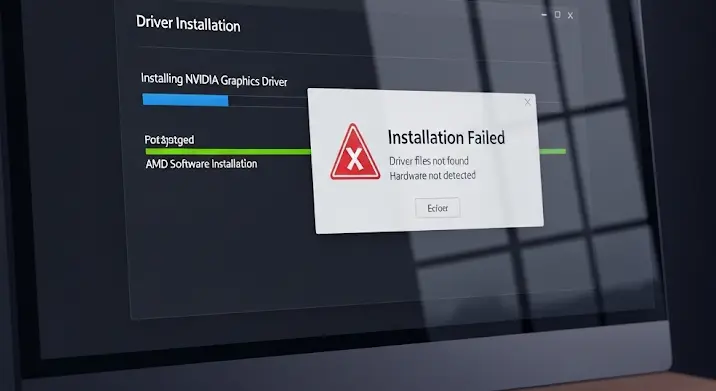
A videókártya driverek elengedhetetlenek a számítógéped zökkenőmentes működéséhez, különösen, ha játékokról, videószerkesztésről vagy más grafikai teljesítményt igénylő feladatokról van szó. Azonban a driverek frissítése nem mindig zökkenőmentes folyamat. Sok felhasználó szembesül azzal a frusztráló problémával, hogy a letöltött driver egyszerűen nem akar települni. Ebben a cikkben áttekintjük a leggyakoribb okokat és a megoldásokat, hogy újra élvezhesd a legújabb játékokat és programokat.
Miért nem települ a videókártya driver?
Számos oka lehet annak, hogy a driver telepítése kudarcba fullad. Lássuk a leggyakoribbakat:
1. Kompatibilitási problémák
A legegyszerűbb, mégis gyakori hiba, hogy a letöltött driver nem kompatibilis a videókártyáddal vagy az operációs rendszereddel. Győződj meg róla, hogy a driver a te konkrét videókártya modelljéhez és az operációs rendszered (Windows, Linux, stb.) verziójához készült. Az NVIDIA, AMD és Intel weboldalain általában pontos információkat találsz a kompatibilitásról.
2. Régi vagy sérült driverek
A meglévő, régi vagy sérült driverek konfliktust okozhatnak az új driver telepítése során. Ezért a telepítés előtt érdemes eltávolítani a régi drivert.
3. Telepítési hibák
A telepítési folyamat során fellépő hibák szintén megakadályozhatják a sikeres telepítést. Ez lehet egy egyszerű letöltési hiba, vagy valamilyen rendszerösszeomlás a telepítés közben.
4. Windows frissítések
Előfordulhat, hogy a Windows frissítések (vagy azok hiánya) okozzák a problémát. Egyes driverek bizonyos Windows verziókat igényelnek, és ha a rendszered nem naprakész, a telepítés nem fog sikerülni.
5. Vírusirtó szoftverek
Bizonyos esetekben a vírusirtó szoftverek tévesen azonosíthatják a driver telepítőt, és megakadályozhatják annak futtatását. Érdemes a telepítés idejére kikapcsolni a vírusirtót, de ne felejtsd el utána visszakapcsolni!
6. Adminisztrátori jogosultságok
A driver telepítéséhez adminisztrátori jogosultságok szükségesek. Győződj meg róla, hogy adminisztrátori fiókkal vagy bejelentkezve, vagy futtasd a telepítőt rendszergazdaként (jobb gomb a telepítő fájlon, majd „Futtatás rendszergazdaként”).
Megoldások a videókártya driver telepítési problémáira
Most, hogy áttekintettük a lehetséges okokat, nézzük meg a megoldásokat:
1. A megfelelő driver letöltése
Ez a legfontosabb lépés. Menj a videókártyád gyártójának (NVIDIA, AMD, Intel) hivatalos weboldalára, és keresd meg a pontos típusú videókártyádhoz és operációs rendszeredhez (beleértve a bitméretet, pl. 64 bites Windows) való drivert. Használd a gyártó oldalán található automatikus driverkereső funkciót, ha bizonytalan vagy.
2. A régi driver eltávolítása
A régi driver eltávolítása kritikus fontosságú a sikeres telepítéshez. Ehhez többféle módszert is alkalmazhatsz:
- Eszközkezelő: Nyisd meg az Eszközkezelőt (keresd meg a Start menüben), bontsd ki a „Kijelző adapterek” részt, kattints jobb gombbal a videókártyádra, és válaszd az „Eszköz eltávolítása” opciót. Jelöld be a „Törölje a driver szoftvert ehhez az eszközhöz” jelölőnégyzetet, ha elérhető.
- DDU (Display Driver Uninstaller): Ez egy ingyenes szoftver, amely kifejezetten a videókártya driverek teljes eltávolítására készült. Letöltheted a hivatalos weboldaláról, és kövesd az utasításokat a biztonságos és alapos eltávolításhoz. Ez a leginkább ajánlott módszer.
3. A Windows frissítése
Ellenőrizd, hogy a Windows naprakész-e. Lépj be a „Beállítások” -> „Frissítés és biztonság” -> „Windows Update” menüpontba, és telepítsd a rendelkezésre álló frissítéseket. Néha több frissítés is vár rád, ezért ismételd meg a folyamatot, amíg már nincs több frissítés.
4. A vírusirtó kikapcsolása
Ideiglenesen kapcsold ki a vírusirtó szoftvered a driver telepítése idejére. Ne felejtsd el utána visszakapcsolni!
5. A telepítő futtatása rendszergazdaként
Kattints jobb gombbal a letöltött driver telepítő fájlra, és válaszd a „Futtatás rendszergazdaként” opciót. Ez biztosítja, hogy a telepítő minden szükséges jogosultsággal rendelkezzen.
6. Kompatibilitási mód
Ha a telepítő továbbra sem működik, próbáld meg kompatibilitási módban futtatni. Kattints jobb gombbal a telepítő fájlra, válaszd a „Tulajdonságok” menüpontot, majd a „Kompatibilitás” fület. Jelöld be a „Futtassa a programot ebben a kompatibilitási módban:” jelölőnégyzetet, és válaszd ki a Windows egy korábbi verzióját (pl. Windows 7 vagy Windows 8). Próbáld ki a különböző verziókat, amíg nem találsz olyat, ami működik.
7. Tiszta telepítés
Az NVIDIA és AMD telepítők általában felkínálják a „tiszta telepítés” (clean install) lehetőségét. Ez eltávolítja a korábbi driver beállításokat és profilokat, ami segíthet megoldani a kompatibilitási problémákat.
8. Gyári visszaállítás
Végső megoldásként megpróbálhatod a számítógéped gyári visszaállítását. Ez eltávolítja az összes szoftvert és adatot a gépedről, ezért csak akkor tedd, ha minden más kudarcot vallott, és készítettél biztonsági másolatot a fontos adataidról.
Összegzés
A videókártya driver frissítési problémák frusztrálóak lehetnek, de a fenti lépésekkel nagy eséllyel megoldhatod a problémát. Ne feledd, hogy a legfontosabb a megfelelő driver letöltése, a régi driverek eltávolítása és a Windows naprakészen tartása. Ha továbbra is problémáid vannak, érdemes szakember segítségét kérni.
